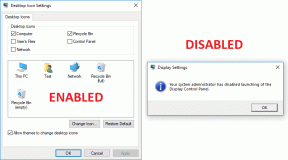IOS 17: Sådan rettes StandBy-tilstand, der ikke virker på iPhone
Miscellanea / / June 29, 2023
Apple afslørede iOS 17 på WWDC 23′ og tilføjet mange nye funktioner til iPhone. Vores favorit må være standby-tilstand. Denne funktion konverterer din iPhone til en altid tændt skærm i liggende tilstand under opladning. Men hvis du ikke er i stand til at bruge denne funktion - er du på det rigtige sted. Vi viser dig, hvordan du løser standby-tilstanden, der ikke fungerer på iOS 17

Indtil videre er det kun udvikler beta til iOS 17 er blevet frigivet. Derfor er det helt normalt at stå over for et par fejl. Især i de nyligt udgivne funktioner, da de er i den allerførste iteration. Der er dog flere måder, hvorpå du kan løse disse problemer.
Vi vil liste nogle få afprøvede måder at rette standby-tilstand på iOS 17. Men lad os først forstå mere om problemet.
Hvorfor fungerer Standby-tilstand ikke på iPhone
Her er et par grunde til, at StandBy-tilstand ikke fungerer på din iPhone i iOS 17.
- Du har ikke aktiveret Standby-tilstand i iOS 17.
- Du bruger ikke Standby-tilstanden på den rigtige måde.
- Der er et par softwarefejl, der påvirker problemet.
- Din iPhone bliver ikke opladet korrekt – da StandBy-tilstand på iOS 17 fungerer, når din iPhone er tilsluttet.
Problemet kan også opstå af forskellige andre årsager. Metoderne i det følgende afsnit hjælper dig dog med at løse det, uanset hvor problemet stammer fra.
7 måder at løse standby, der ikke virker på iOS 17
Her er syv afprøvede metoder til at reparere StandBy-tilstand, der ikke virker på din iPhone. Lad os begynde.
Bemærk: Standby-tilstand fungerer kun på enheder, der kører iOS 17, det vil sige iPhone 8 og nyere.
1. Aktiver Standby-tilstand på iOS 17
Sørg for, at du har slået kontakten til StandBy-tilstand til i appen Indstillinger på iOS 17. Hvis ikke, fungerer funktionen ikke på din iPhone.
Trin 1: Åbn appen Indstillinger.
Trin 2: Tryk på Standby.


Trin 3: Slå kontakten til for det samme.

2. Brug Standby på den rigtige måde
Når du slår StandBy til i iOS 17, fungerer det, når din iPhone er underlagt betingelserne nedenfor.
- Din iPhone skal være tilsluttet.
- Din iPhone skal være låst.
- Din iPhone skal hvile på en overflade eller være docket i liggende tilstand.
Sørg derfor for at tjekke og opfylde ovenstående liste for at nyde StandBy i iOS 17.
3. Brug et MFi-certificeret Lightning-kabel og en adapter
Som nævnt i det foregående afsnit fungerer StandBy kun, når din iPhone er tilsluttet. Så hvis din iPhone har problemer under opladning, fungerer funktionen ikke. Sørg derfor for at bruge en MFi-certificeret lightning-kabel og en strømadapter at oplade din iPhone uden problemer.

4. Deaktiver lavenergitilstand
Mens StandBy-funktionen på iOS 17 ideelt set burde fungere uden problemer i lavstrømstilstand, så prøv at deaktivere den for at se, om den påvirker den på nogen måde. Da Low Power Mode på iPhone begrænser nogle få aktiviteter for at spare batteri, lad os bare sørge for, at det ikke påvirker StandBy på iOS 17.
Trin 1: Åbn appen Indstillinger.
Trin 2: Tryk på Batteri.
Trin 3: Sluk knappen for 'Low Power Mode'.


5. Genstart iPhone
Hvis der er en fejl, der påvirker StandBy-funktionen, kan du blot genstarte din iPhone for at løse problemet. Genstart af din iPhone lukker alle kørende tjenester og elementer - inklusive fejlene, hvis nogen, og starter en ny session, hvor fejlene sandsynligvis ikke dukker op igen.
Trin 1: Sluk først din enhed.
- På iPhone X og nyere: Tryk og hold lydstyrken nede og sideknappen.
- På iPhone SE 2. eller 3. generation, 7 og 8-serien: Tryk og hold sideknappen nede.
- På iPhone SE 1. generation, 5s, 5c eller 5: Hold tænd/sluk-knappen i toppen.

Trin 2: Træk nu strømskyderen for at slukke for enheden.
Trin 3: Tænd derefter din enhed ved at trykke og holde tænd/sluk-knappen nede.
6. Opdater iOS 17 Developer Beta
Tjek, om der er tilgængelige opdateringer til udviklerbetaen til iOS 17. Apples intention bag udgivelsen af udviklerbetaen er at identificere og rette fejlene. Derfor er det sandsynligt, at en ny opdatering vil rette den eksisterende fejl, der påvirker StandBy-funktionen.
Trin 1: Åbn appen Indstillinger, og vælg Generelt.
Trin 2: Tryk på Softwareopdatering. Tryk på 'Download og installer' for at opdatere din iPhone eller iPad, hvis en opdatering er tilgængelig.


Men hvis du ikke ser nogen opdatering, skal du sørge for, at du har slået kontakten til for at modtage betaopdateringer på iOS og valgt muligheden for iOS 17-udviklerbeta.
7. Nulstil din iPhone
Hvis ingen af ovenstående metoder virker, så prøv at nulstille din iPhone. Dette nulstiller enhver fejlkonfiguration, der forårsager problemet med StandBy-funktionen på din iPhone, der kører iOS 17.
Bemærk: Nulstilling vil gendanne alle systemrelaterede indstillinger og slette alle gemte Wi-Fi-netværk. Forvent at bruge lidt tid på at omkonfigurere din enhed bagefter. Du vil dog ikke miste dine data.
Trin 1: Åbn appen Indstillinger og tryk på Generelt.

Trin 2: Vælg 'Overfør eller nulstil iPhone'.
Trin 3: Tryk på Nulstil.

Trin 4: Tryk på 'Nulstil alle indstillinger' for at returnere alle konfigurationer til deres standardtilstand.
Indtast din adgangskode, hvis du bliver bedt om at nulstille iPhone. Dette vil højst sandsynligt løse dette problem.

Det er alt, hvad du behøver at vide for at rette StandBy-funktionen på iOS 17.
Ofte stillede spørgsmål om iOS 17 Standby-tilstand
Udvikleren beta 2 er den seneste betaversion af iOS 17, da denne vejledning blev skrevet.
iOS 17 offentlig beta forventes at blive frigivet i juli.
Ja. Du behøver ikke nødvendigvis at aktivere automatisk rotation på din iPhone for at bruge StandBy.
Bliv på standby
iOS 17 StandBy-tilstand er virkelig en smuk funktion. Yderligere annoncerede Apple også, at de udvider tredjeparts app-support til StandBy-funktionen. Vi kan bestemt se frem til nogle nyttige funktioner i så fald!
Sidst opdateret den 29. juni 2023
Ovenstående artikel kan indeholde tilknyttede links, som hjælper med at understøtte Guiding Tech. Det påvirker dog ikke vores redaktionelle integritet. Indholdet forbliver upartisk og autentisk.